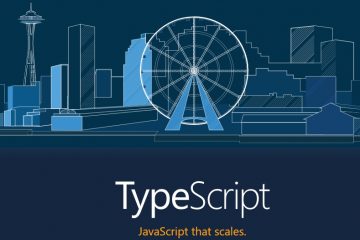如何在 Windows PC 上安裝 PIP(Python)
Python 有許多功能可以幫助您集成系統並更有效地工作。其中之一是 PIP。這個包管理器安裝和組織用這種編程語言編寫的庫。但是,在 Windows PC 上激活它可能很棘手。
本文將向您展示如何在 Windows 10 和 Windows 11 中安裝 PIP
如何在 Windows 11 中安裝 PIP
PIP 是 Python 不可或缺的一部分。它非常重要,以至於開發人員從 3.4 和 2.7.9 版本(分別針對 Python 3 和 2)開始就將其包含在核心程序中。這意味著管理器可能已經安裝在您的計算機上。您需要在命令提示符中進行一些挖掘以驗證這一點。
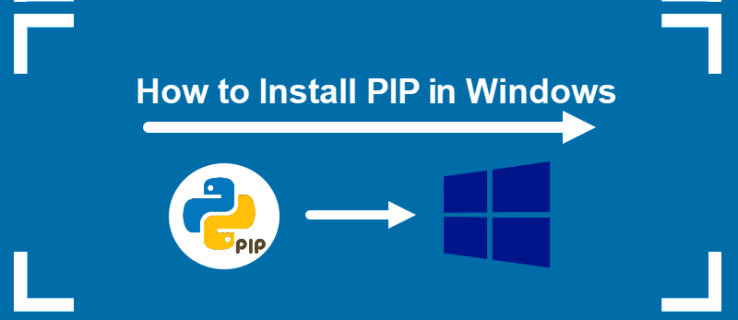
這是操作方法。
點擊點擊“開始”按鈕並輸入“cmd”。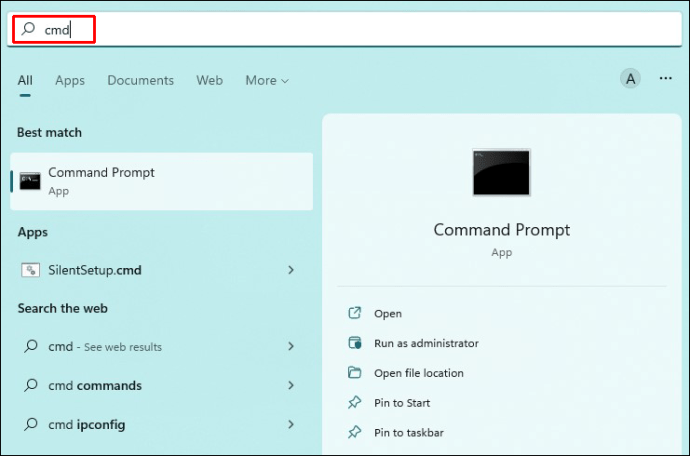 按允許您以管理員身份運行程序的提示。
按允許您以管理員身份運行程序的提示。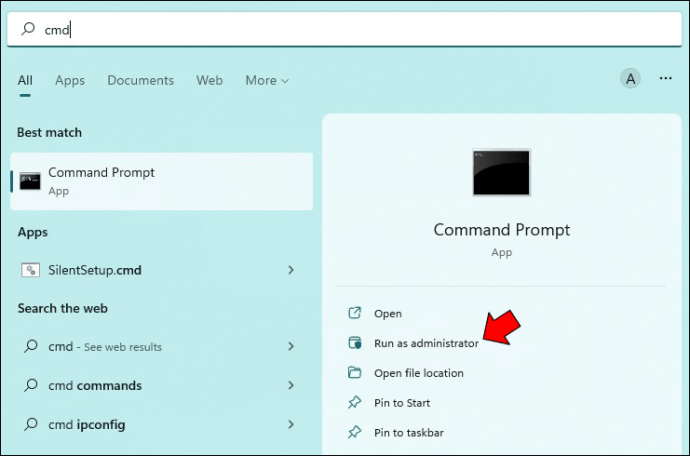 輸入此命令:pip help
輸入此命令:pip help
注意反饋。如果 cmd 告訴您您的 PIP 無法識別為外部或內部命令、批處理文件或可運行程序,它可能未安裝。罪魁禍首也可能是不正確的變量路徑,但我們假設您沒有安裝管理器。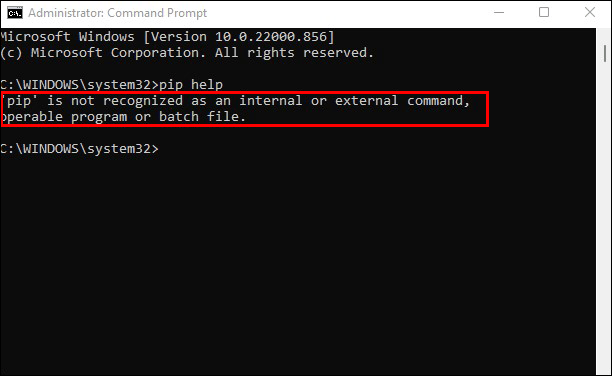
一旦你驗證您的 Windows 11 PC 沒有 PIP,請按照以下步驟進行安裝:
啟動瀏覽器並轉到 這個網站。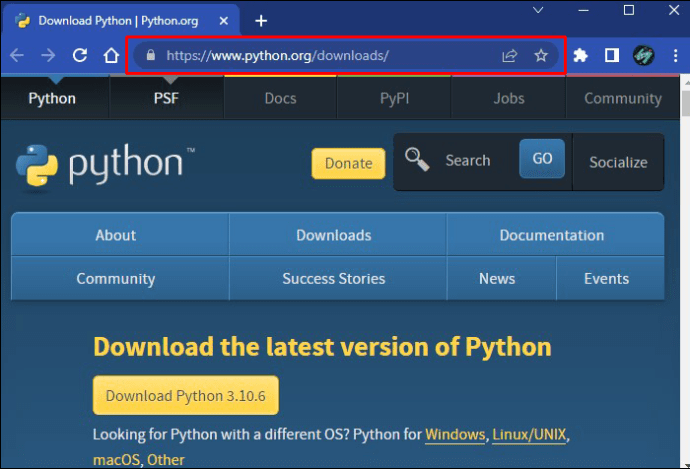 下載並運行您的安裝文件。
下載並運行您的安裝文件。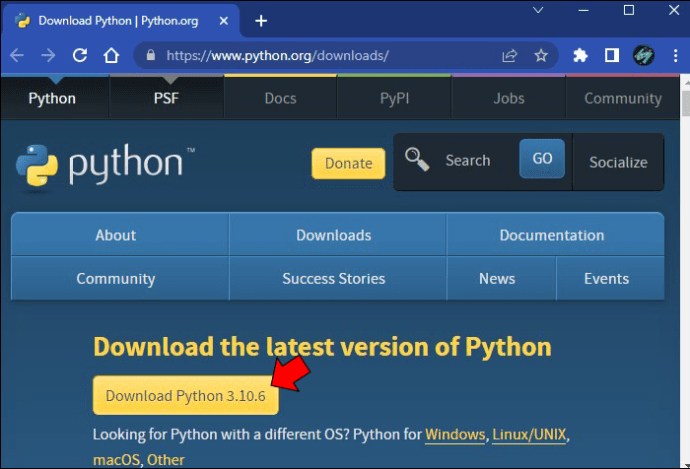 按“自定義安裝”按鈕。
按“自定義安裝”按鈕。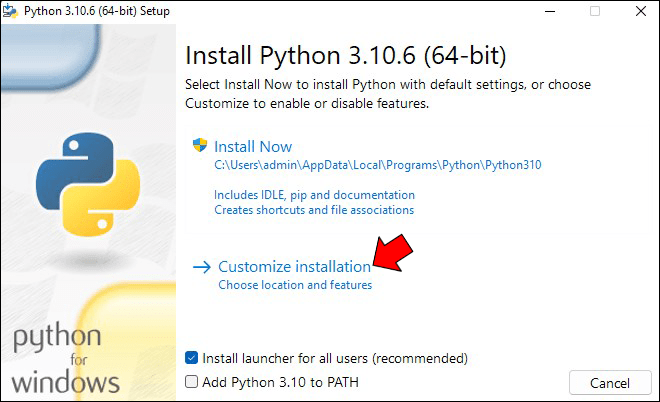 勾選“PIP”部分旁邊的框以確保系統安裝它。較新的版本可能不需要這個——它們會自動安裝管理器。
勾選“PIP”部分旁邊的框以確保系統安裝它。較新的版本可能不需要這個——它們會自動安裝管理器。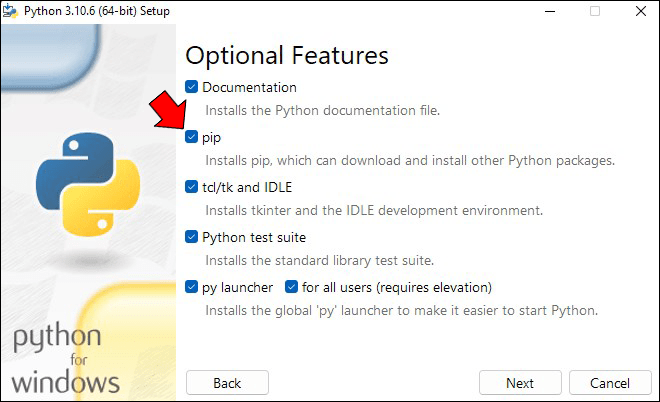 點擊“可選功能”窗口右下部分的“下一步”。
點擊“可選功能”窗口右下部分的“下一步”。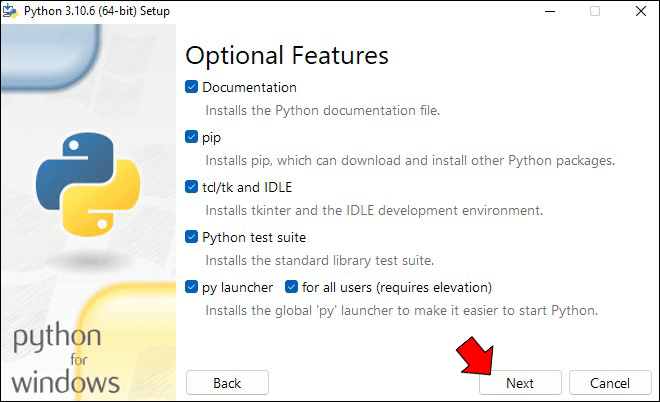 在出現的“高級選項”窗口中單擊“安裝”。在用戶帳戶控制(UAC)彈出窗口中選擇“是”以安裝Python for Windows。在“安裝成功”屏幕中,單擊“關閉”以退出安裝程序。
在出現的“高級選項”窗口中單擊“安裝”。在用戶帳戶控制(UAC)彈出窗口中選擇“是”以安裝Python for Windows。在“安裝成功”屏幕中,單擊“關閉”以退出安裝程序。
PIP 現已安裝,但工作尚未結束。出於各種目的,您可能希望從計算機上的任何位置運行它。但是,從某些位置打開它可能會觸發錯誤。您您需要將管理器添加到您的環境變量以防止錯誤,這應該不會太難。
打開舊的“控制面板”並選擇“系統和安全”。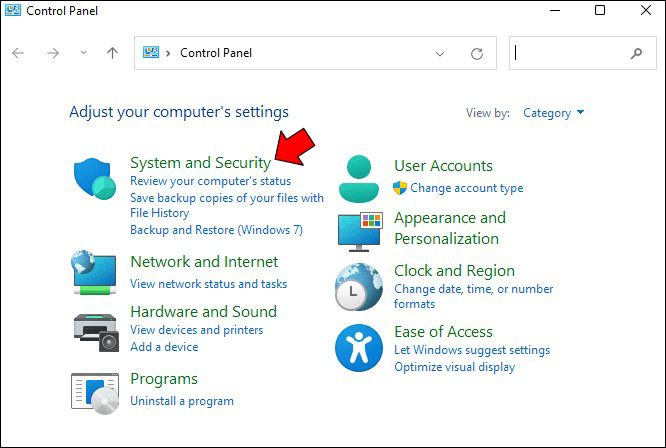 點擊“系統”。
點擊“系統”。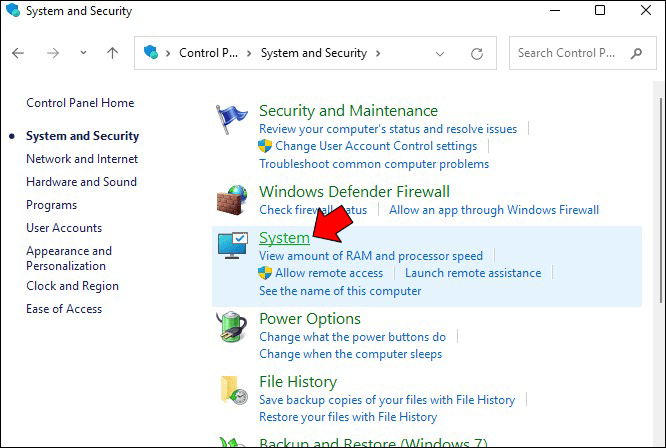 向下滾動窗口到“相關設置”部分,然後單擊“高級系統設置”。
向下滾動窗口到“相關設置”部分,然後單擊“高級系統設置”。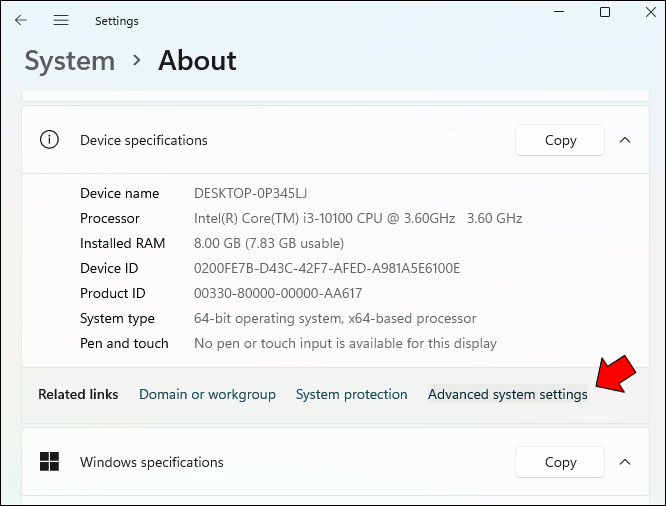 點擊“環境變量”。”
點擊“環境變量”。”
在“系統變量”部分,雙擊“路徑”變量。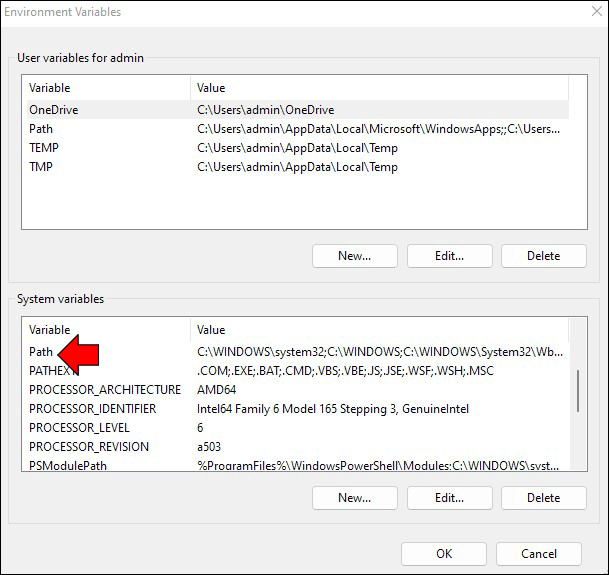 選擇“新建”。
選擇“新建”。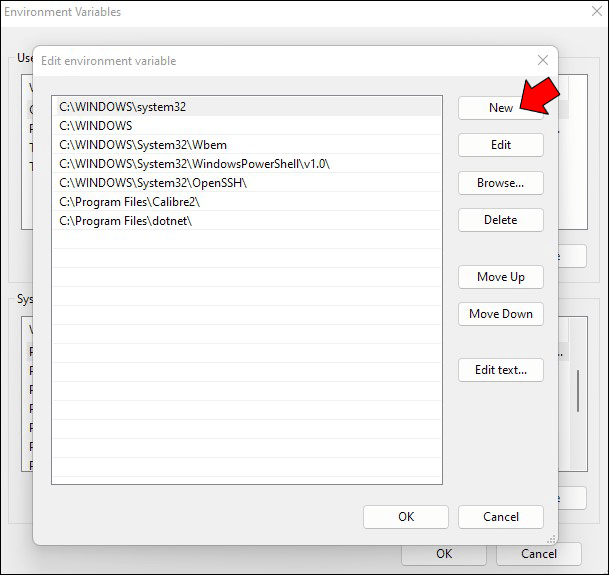 將該目錄合併到PIP安裝文件夾中。
將該目錄合併到PIP安裝文件夾中。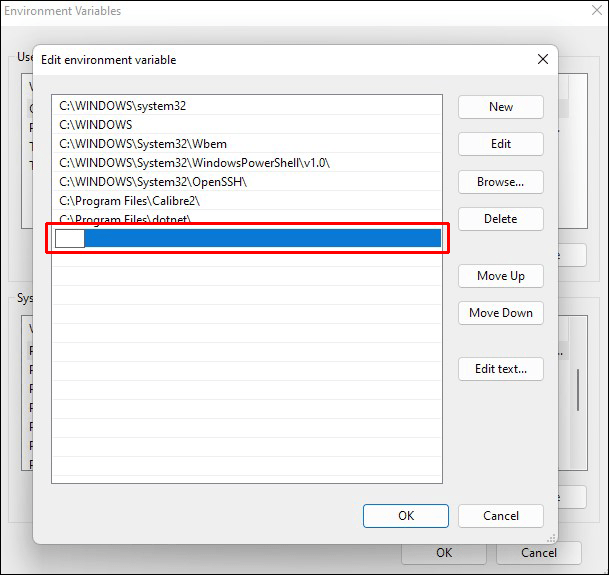 點擊“確定”按鈕保存您的更改。
點擊“確定”按鈕保存您的更改。
如何在 Windows 10 中安裝 PIP
許多人還沒有切換到 Windows 11。因此,他們仍然在 Windows 10 中使用 Python。在此平台上安裝 PIP 相對容易。
第一種方法需要您使用 Python 的 cURL 命令。此功能將 POST、GET 和 PUT 請求發送到 URL。該工具執行許多關鍵操作,例如測試 API 和下載文件。
使用 cURL 安裝 PIP 只需點擊幾下。
打開 Python 並訪問您的 cmd 終端。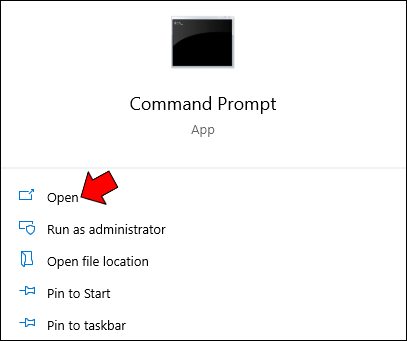 將此命令複製到字段中:curl https://bootstrap.pypa.io/get-pip.py-o get-pip.py
將此命令複製到字段中:curl https://bootstrap.pypa.io/get-pip.py-o get-pip.py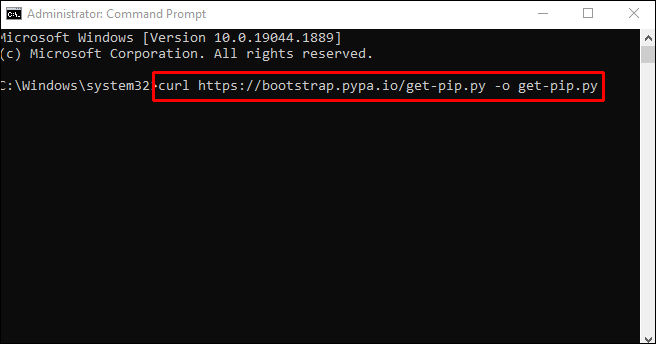 在您的計算機上安裝 PIP 的請求現已發送。讓系統完成安裝,一切順利。
在您的計算機上安裝 PIP 的請求現已發送。讓系統完成安裝,一切順利。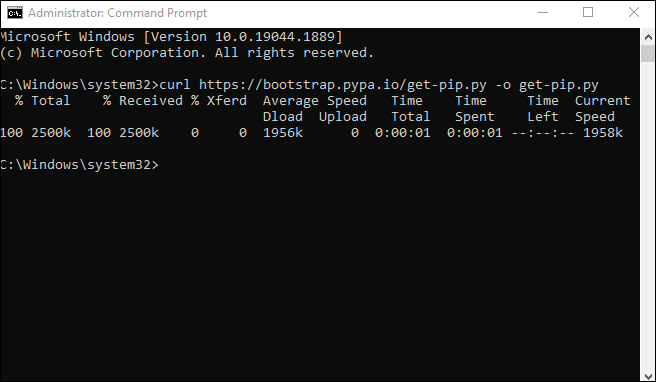
直接從 Python 安裝 PIP 很省時,但是您也可以嘗試另一種方法。
如何在Windows中通過CMD安裝PIP
無需進行高級編程在 Windows 中安裝 PIP。您可以使用基本功能來添加此經理。例如,cmd 可能是您的最佳選擇。
它是這樣工作的。
打開瀏覽器並前往 此網頁。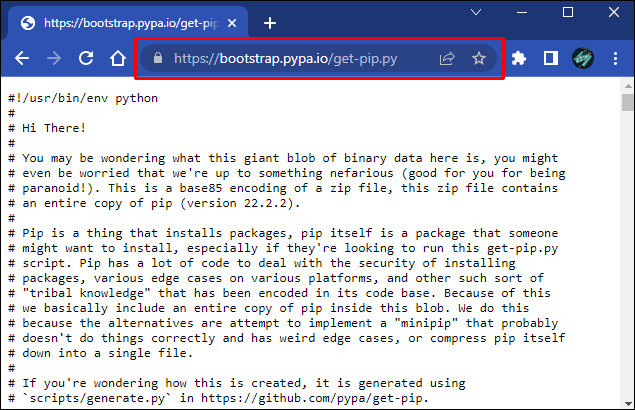 下載 get-pip.py 並保存它到一個文件夾。打開命令提示符。
下載 get-pip.py 並保存它到一個文件夾。打開命令提示符。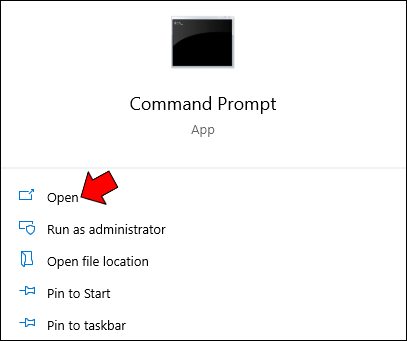 找到包含下載文件的文件夾。
找到包含下載文件的文件夾。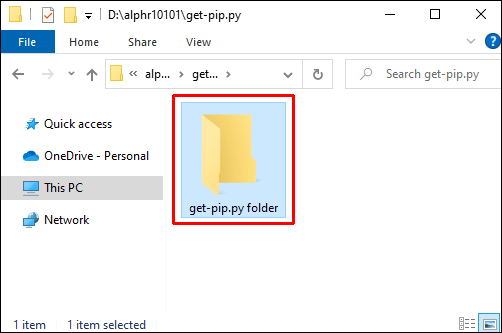 運行此命令:python get-pip.py。
運行此命令:python get-pip.py。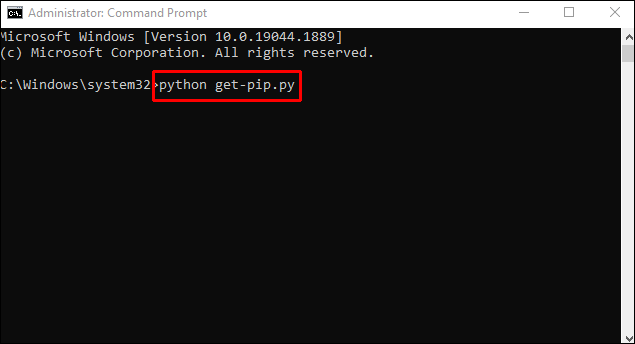 你的程序應該在幾秒鐘內準備好使用。
你的程序應該在幾秒鐘內準備好使用。
如果你收到系統找不到您的文件的消息,請仔細檢查您的目錄路徑。您可以使用“dir”命令檢查各個文件夾的內容。
如何重新安裝 PIP
如前所述,PIP 有時會產生啟動時出現錯誤。具體錯誤語言取決於操作系統:
Windows – 系統無法將 PIP 識別為外部或內部命令、批處理文件或可運行的程序Linux – 找不到命令macOS – 找不到命令:PIP
這些錯誤通常表示安裝未正確執行。但無論原因如何,它們都令人沮喪,因為您無法使用管理器來組織關鍵包。
儘管消息不同,它們指出了一個常見問題 – 計算機無法在路徑變量的位置找到 PIP。此變量是系統變量或環境變量的一部分,具體取決於您的設備。
解決該問題,您首先需要使用以下步驟檢查路徑變量:
運行命令提示符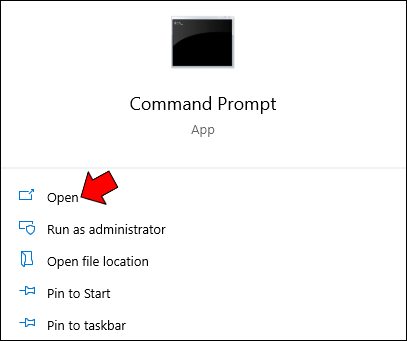 輸入以下命令如果你是 Windows 用戶:C:\> echo %PATH%
輸入以下命令如果你是 Windows 用戶:C:\> echo %PATH%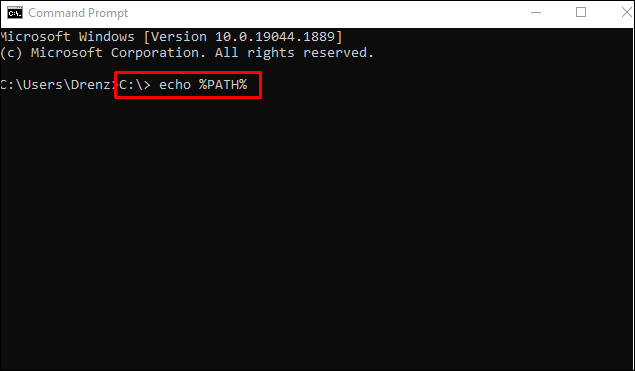 如果您是 Linux 或 Mac 用戶,請輸入以下命令:$ echo $PATH
如果您是 Linux 或 Mac 用戶,請輸入以下命令:$ echo $PATH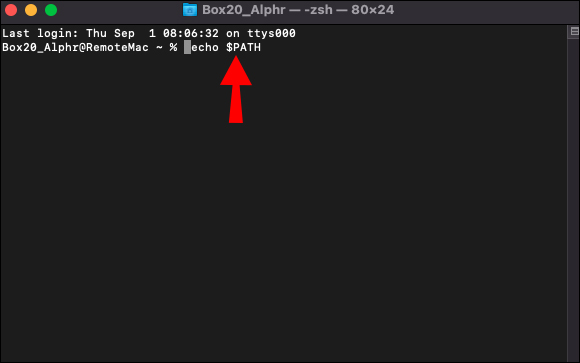
處理命令後,您將看到操作系統在磁盤上查找可執行程序的位置。根據系統的不同,位置由分號或冒號分隔。
在創建虛擬環境或安裝 Python 後,包含 PIP 文件的目錄應該在路徑變量中。但是,由於多種原因,它仍然可能會丟失。有一種方法可以讓您重新安裝 PIP 並將其添加到正確的目錄。
打開命令提示符。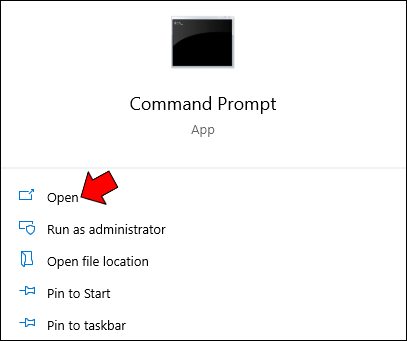 輸入以下內容如果您在 Windows 中使用 Python,則命令:C:\> python-m ensurepip –upgrade
輸入以下內容如果您在 Windows 中使用 Python,則命令:C:\> python-m ensurepip –upgrade 如果您在 Linux 或 macOS 中使用 Python,請輸入以下命令:$ python3-m ensurepip –upgrade
如果您在 Linux 或 macOS 中使用 Python,請輸入以下命令:$ python3-m ensurepip –upgrade
無縫的 Python 體驗
將您的 Python 技能提升到一個新水平的唯一方法是能夠訪問所有功能。使用以上提示,您將輕鬆集成 PIP,這是該編程語言最重要的功能之一。此外,在安裝過程中花點時間仔細檢查目錄,避免令人沮喪的錯誤。
為什麼在 Python 中使用 PIP?安裝 PIP 有什麼問題嗎?在下面的評論部分分享您的經驗。
免責聲明:本網站的某些頁面可能包含附屬鏈接。這不會以任何方式影響我們的社論。
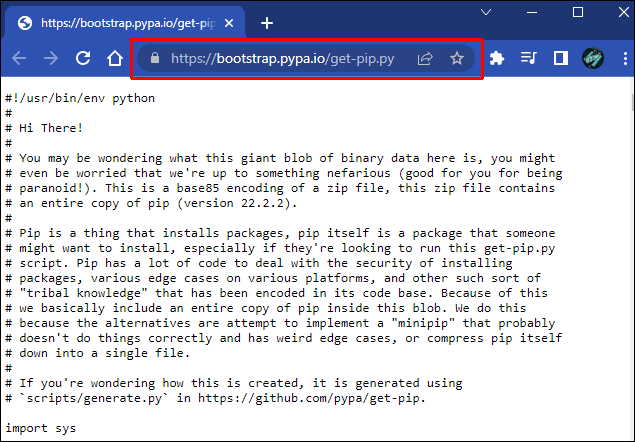 將文件存放在Python安裝文件夾中。將Python目錄路徑修改為下載文件的路徑。打開cmd命令PC用這個安裝PIP命令:python get-pip.py。
將文件存放在Python安裝文件夾中。將Python目錄路徑修改為下載文件的路徑。打開cmd命令PC用這個安裝PIP命令:python get-pip.py。